Dataconsult BVBA Twaalfkameren 97, B-9000 GENT, 1
|
|
|
- Diana van de Berg
- 8 jaren geleden
- Aantal bezoeken:
Transcriptie
1 Geen zorgen 1: Al uw andere instellingen blijven behouden! Geen zorgen 2: Al uw boodschappen en de mappenstructuur blijven op de server. U kan dus uw e- mailaccount op een onbeperkt aantal computers instellen, telkens vindt U dezelfde berichten en mappenstructuur terug! Dataconsult BVBA Twaalfkameren 97, B-9000 GENT, info@dataconsult.com 1
2 INHOUD CONFIGURATIE IMAP ACCOUNTS Configuratie Microsoft Outlook Configuratie Microsoft Outlook Express Configuratie Mozilla Thunderbird...13 GEBRUIK IMAP Webmail Anti-virus en Anti-spam beveiliging Anti-virus Anti-spam Anti-spam instellingen op domeinniveau Anti-spam instellingen op accountniveau Gebruik Imap met Microsoft Outlook Imap functies Imap-mappen selecteren Imap-mappen bijwerken berichten verwijderen berichten verzenden en ontvangen berichten off-line beschikbaar maken Nuttige instellingen in Microsoft Outlook Een accountinstelling wijzigen Een kopie bewaren van een verzonden bericht Een handtekening toevoegen aan een bericht Het adresboek Microsoft Outlook opstarten in de map Postvak IN Uitbreidingen voor Microsoft Outlook RealAccount Add Address Gebruik Imap met Microsoft Outlook Express Imap functies Imap-mappen selecteren Imap-mappen bijwerken berichten verwijderen berichten verzenden en ontvangen berichten off-line beschikbaar maken Nuttige instellingen in Microsoft Outlook Express Een accountinstelling wijzigen Een kopie bewaren van een verzonden bericht Een handtekening toevoegen aan een bericht Het adresboek Microsoft Outlook Express opstarten in de map Postvak IN Gebruik Imap met Mozilla Thunderbird Imap-mappen selecteren Imap-mappen bijwerken Berichten ophalen voor account...38 Dataconsult BVBA Twaalfkameren 97, B-9000 GENT, 2
3 berichten verwijderen berichten verzenden en ontvangen berichten off-line beschikbaar maken Nuttige instellingen in Mozilla Thunderbird Een accountinstelling wijzigen Een kopie bewaren van een verzonden bericht Een handtekening toevoegen aan een bericht Het adresboek Mozilla Thunderbird opstarten in de map Postvak IN Groupware Synchronisatie met PDA s en Smartphones...46 Dataconsult BVBA Twaalfkameren 97, B-9000 GENT, info@dataconsult.com 3
4 CONFIGURATIE IMAP ACCOUNTS 1. Configuratie Microsoft Outlook ) Kies Extra > accounts. 2) Kies Een nieuwe account toevoegen en klik op Volgende. Dataconsult BVBA Twaalfkameren 97, B-9000 GENT, 4
5 3) Kies IMAP en klik op Volgende. 4) Vul de instellingen voor uw account in: o o o Naam (1): uw naam die als afzender weergegeven wordt wanneer u een bericht verstuurd. adres (2): uw adres. Server voor inkomende (IMAP) (3): het adres van de server voor inkomende mail.<uw domein>. Vervang <uw domein> door de correcte domeinnaam, bv. mail.dcmail.be. Dataconsult BVBA Twaalfkameren 97, B-9000 GENT, info@dataconsult.com 5
6 o Server voor uitgaande (SMTP) (4): het adres van de uitgaande mailserver van uw internetprovider, bv. Skynet: relay.skynet.be, Easynet: smtp.easynet.be, Telenet: uit.telenet.be,. o Gebruikersnaam (5): de gebruikersnaam van uw account. o Wachtwoord (6): het paswoord van uw account. o Vink het vakje Wachtwoord onthouden aan. o Klik op de knop Meer instellingen (7). o o Vul in het scherm Instellingen voor internet- , onder het tabblad Algemeen de naam van de account in. Dit is belangrijk indien u meerdere accounts configureert om het onderscheid te kunnen maken tussen de verschillende accounts. Klik daarna op OK om dit scherm te sluiten en terug te keren naar het instellingenscherm van uw account. 5) Klik op Volgende. Uw account is nu aangemaakt en u krijgt hiervan de bevestiging: De procedure is voltooid. Klik op Voltooien. 6) U ziet nu een nieuwe structuur verschijnen in uw Outlookvenster. Een nieuwe imap e- mailaccount wordt afzonderlijk weergegeven van uw Persoonlijke mappen. Dataconsult BVBA Twaalfkameren 97, B-9000 GENT, info@dataconsult.com 6
7 Dataconsult BVBA Twaalfkameren 97, B-9000 GENT, 7
8 2. Configuratie Microsoft Outlook Express. 1) Kies Extra > Accounts. 2) Kies > Toevoegen > . 3) Vul bij Weergeven naam uw naam in. Dit is de naam die als afzender weergegeven wordt wanneer u een bericht verstuurd. Klik op Volgende. Dataconsult BVBA Twaalfkameren 97, B-9000 GENT, info@dataconsult.com 8
9 4) Vul bij adres uw adres in en klik op Volgende. 5) Vul de volgende instellingen in: o Het servertype voor inkomende is een: IMAP -server. o Server voor inkomende (POP3, IMAP of http): Het adres van de server voor inkomende mail.<uw domein>. Vervang <uw domein> door de correcte domeinnaam, bv. mail.dcmail.be. o Server voor uitgaande (SMTP): Het adres van de uitgaande mailserver van uw internetprovider, bv. Skynet: relay.skynet.be, Easynet: smtp.easynet.be, Telenet: uit.telenet.be,. 6) Vul bij Accountnaam de gebruikersnaam van uw account in. Vul bij Wachtwoord het wachtwoord van uw account in. Vink de optie Wachtwoord onthouden aan. Klik op Volgende. Dataconsult BVBA Twaalfkameren 97, B-9000 GENT, info@dataconsult.com 9
10 7) Uw account is nu aangemaakt en u krijgt hiervan de bevestiging: Informatie compleet. Klik op Voltooien. 8) U ziet nu uw aangemaakte account in de lijst verschijnen. Selecteer de account en klik op Eigenschappen. Dataconsult BVBA Twaalfkameren 97, B-9000 GENT, info@dataconsult.com 10
11 9) Kies Algemeen en vul bij account een naam in voor deze account. Dit is belangrijk indien u meerdere accounts configureert om het onderscheid te kunnen maken tussen de verschillende accounts. Klik vervolgens op Toepassen en OK om terug te keren naar het vorige scherm. 10) Klik op Sluiten om het overzichtsvenster van de accounts te sluiten. 11) Kies Ja bij de vraag Wilt u mappen downloaden van de server die u hebt toegevoegd? 12) De verschillende mappen van uw account worden opgehaald van de server. Selecteer de imap mappen (1) die u zichtbaar wenst te maken in Microsoft Outlook Express en klik daarna op de knop Weergeven (2). Indien u deze mappen wenst te verbergen klikt u klikt u op Verbergen (3). De mappen blijven wel bestaan op de server. Klik vervolgens op OK om dit scherm te sluiten. Dataconsult BVBA Twaalfkameren 97, B-9000 GENT, info@dataconsult.com 11
12 13) Uw account is nu aangemaakt. U ziet nu een nieuwe structuur verschijnen in uw Microsoft Outlook Express venster. Een nieuwe imap account wordt afzonderlijk weergegeven van uw Lokale mappen. Dataconsult BVBA Twaalfkameren 97, B-9000 GENT, info@dataconsult.com 12
13 3. Configuratie Mozilla Thunderbird. 1) Kies Extra > Accountinstellingen. 2) Kies Account toevoegen 3) Kies account en klik op Volgende. Dataconsult BVBA Twaalfkameren 97, B-9000 GENT, 13
14 4) Vul uw naam en adres in en klik op Volgende. 5) Kies IMAP en vul bij Inkomende server de inkomende mailserver in: mail.<uw domein>. Vervang <uw domein> door de correcte domeinnaam, bv. mail.dcmail.be. Klik op Volgende. 6) Vul bij Inkomende gebruikersnaam de gebruikersnaam van uw account in. Klik op Volgende. Dataconsult BVBA Twaalfkameren 97, B-9000 GENT, 14
15 7) Typ bij Accountnaam een naam in voor deze account. Dit is belangrijk indien u meerdere e- mailaccounts configureert om het onderscheid te kunnen maken tussen de verschillende e- mailaccounts. Klik op Volgende. 8) U krijgt een overzicht van uw opgegeven instellingen, klik op Klaar om de account aan te maken. 9) Uw account is nu aangemaakt. Klik op OK. Dataconsult BVBA Twaalfkameren 97, B-9000 GENT, info@dataconsult.com 15
16 10) U ziet nu een nieuwe structuur verschijnen in uw Mozilla Thunderbird venster. Een nieuwe imap account wordt afzonderlijk weergegeven van uw Local Folders. Wanneer u de eerste maal op Postvak IN klikt zal u uw paswoord voor deze account moeten opgeven. Vink de optie Wachtwoordenbeheerder gebruiken om dit wachtwoord te onthouden aan en klik op OK. Daarna worden de berichten en mappen geladen. Uw account is nu aangemaakt. Dataconsult BVBA Twaalfkameren 97, B-9000 GENT, info@dataconsult.com 16
17 GEBRUIK IMAP 4. Webmail. U kan uw ook raadplegen via Webmail. Start uw browser (Internet Explorer, Netscape, Firefox, ) en tik het volgende adres in: Vervang <uwdomein> door de correcte domeinnaam, bv. Vul bij Inlognaam (1) de gebruikersnaam van uw account in en bij Paswoord (2) het paswoord van uw account. Klik vervolgens op Inloggen (3) om in te loggen en uw berichten te raadplegen. U zal merken dat u identiek dezelfde mappenstructuur terugvindt als in uw programma. Via de rubriek Instellingen kan u uw Webmail aanpassen naar uw eigen wensen. 5. Anti-virus en Anti-spam beveiliging. Alle internetgebruikers worden meer en meer geconfronteerd met binnenkomende virussen en ongewenste berichten (spam). Een goede anti-virus software en spamfilter is tegenwoordig voor elke internetgebruiker een absolute noodzaak geworden. Om u als klant optimaal te beschermen hebben wij geopteert om alle berichten te analyseren vooraleer deze in uw e- mailbox aankomen. Dankzij de implementatie van verschillende filters en technologieën wordt het aantal ongewenste berichten in uw DC Mailbox tot een minimum herleid. Desondanks raden wij u aan om uw eigen anti-virus software op uw server en werkposten te behouden daar niet alle virussen binnenkomen via . U gebruikt misschien ook andere, minder goed beschermde boxen en ook voor het surfen op het web heeft u best een goede antivirus en anti-spyware software. Voor advies hieromtrent kan u ons altijd vrijblijvend contacteren op info@dataconsult.com Anti-virus. De anti-virus software haalt elk uur een update op van de laatste anti-virusdefinities om onmiddellijk te kunnen ingrijpen bij een nieuwe virusuitbarsting. Virussen worden onmiddellijk uit uw berichten verwijderd Anti-spam. U heeft 100% controle over de anti-spam instellingen. U kan zelf filters toevoegen en beheren om zo het aantal berichten die verkeerdelijk als spam bestempeld worden quasi uit te sluiten. U kan filters toevoegen op 2 niveau s: domeinniveau en accountniveau Anti-spam instellingen op domeinniveau. Dataconsult BVBA Twaalfkameren 97, B-9000 GENT, info@dataconsult.com 17
18 Anti-spam instellingen op domeinniveau worden toegepast op alle accounts binnen dit domein. Deze hebben voorrang op de instellingen op accountniveau (5.2.2.). U gaat als volgt te werk: o Start uw browser (Internet Explorer, Netscape, Firefox, ) en tik het volgende adres in: domein>:32000/accounts. Vervang <uw domein> door de correcte domeinnaam, bv. Vul bij Username en Paswoord de logingegevens in van de Administrator. Kies bij Language voor Dutch en klik op Login. o Na het inloggen ziet u een lijst van domeinnamen waartoe u toegang heeft. Klik op de domeinnaam waarvoor u de instellingen wenst aan te passen. o Klik vervolgens op Instellingen. o Klik vervolgens op B&W (= Black & White lists) en nadien op B&W filter. Dataconsult BVBA Twaalfkameren 97, B-9000 GENT, info@dataconsult.com 18
19 o U krijgt nu onderstaand scherm te zien. Wanneer u nog geen B&W filters toegevoegd heeft komt u automatisch in het scherm om een filter toe te voegen. Indien u wel al een filter heeft klikt u op op Add om een nieuwe B&W filter toe te voegen. Verklaring van de opties: Item: de eigenschap die u wenst te controleren. Function: de conditie voor de eigenschap. String: de eigenlijke string die gecontroleerd wordt van de bovenstaande eigenschap. Action: de actie die u wilt ondernemen wanneer aan de voorwaarden voldaan wordt. Illustratie met een voorbeeld: We wensen alle berichten afkomstig van Telenet (@telenet.be) en Skynet (@skynet.be) adressen automatisch te accepteren. Deze mogen nooit als spam gemarkeerd worden. We kiezen volgende eigenschappen: Item: Specified header. Function: Contains string (Separate with semi-colon). String: From: telenet.be;skynet.be Dataconsult BVBA Twaalfkameren 97, B-9000 GENT, info@dataconsult.com 19
20 Action: Accept. Klik vervolgens op Add. We krijgen nadien volgend scherm te zien: Indien u nog andere domeinnamen wenst toe te voegen naast telenet.be en skynet.be kan u op Modify klikken en de andere domeinen toevoegen. Klik nadien op Add om te bevestigen. Sluit daarna dit venster en het volgende venster en klik op Afmelden Anti-spam instellingen op accountniveau. Anti-spam instellingen op accountniveau dient u per account afzonderlijk in te stellen. De instellingen op domeinniveau (5.2.1.) hebben voorrang op de instellingen op accountniveau. U gaat als volgt te werk: o Start uw browser (Internet Explorer, Netscape, Firefox, ) en tik het volgende adres in: domein>: Vervang <uw domein> door de correcte domeinnaam, bv. Vul bij Inlognaam (1) de gebruikersnaam van uw account in en bij Paswoord (2) het paswoord van uw account. Klik vervolgens op Inloggen (3) om in te loggen en uw berichten te raadplegen. Dataconsult BVBA Twaalfkameren 97, B-9000 GENT, info@dataconsult.com 20
21 o Na het inloggen ziet u de inhoud van uw mailbox. Indien dit scherm niet in het Nederlands is, kan u de taal wijzigen door te klikken op Settings. Kies onderaan bij Web mail language voor Dutch en klik op Save Changes. o Klik op Instellingen > Black & White lijst. o Vink bovenaan Enable aan. Dataconsult BVBA Twaalfkameren 97, B-9000 GENT, info@dataconsult.com 21
22 Verklaring van de opties: Item: de eigenschap die u wenst te controleren. String: de eigenlijke string die gecontroleerd wordt van de bovenstaande eigenschap. Actie: de actie die u wil ondernemen wanneer aan de voorwaarden voldaan wordt. Illustratie met een voorbeeld: We wensen alle berichten afkomstig van Telenet (@telenet.be) en Skynet (@skynet.be) adressen automatisch te accepteren. Deze mogen nooit als spam gemarkeerd worden. We kiezen volgende eigenschappen: Item: From: contains. String: telenet.be;skynet.be Actie: Accepteren. Klik vervolgens op Toevoegen. We krijgen nadien volgend scherm te zien: Indien u nog andere domeinnamen wenst toe te voegen naast telenet.be en skynet.be kan u op Kop Bevat String klikken en de andere domeinen toevoegen. Klik nadien op Aanpassen om te bevestigen. Klik op het rode kruisje bovenaan rechts om uit te loggen. Dataconsult BVBA Twaalfkameren 97, B-9000 GENT, info@dataconsult.com 22
23 6. Gebruik imap met Microsoft Outlook Imap functies. U dient eerst en vooral twee functies te leren gebruiken: Imap-mappen selecteren en Imapmappen bijwerken (Mappenlijst bijwerken). U vindt deze functies door rechts te klikken op uw e- mailaccount titel Imap-mappen selecteren. Imap-mappen gebruikt u indien u sommige mappen al dan niet wenst te zien in uw Microsoft Outlook scherm. De map blijft echter altijd bestaan op de server. Klik eerst op de knop Query (1) om de mappen op te halen van de server. Selecteer de imap mappen (2) die u zichtbaar wenst te maken in Microsoft Outlook en klik daarna op de knop Aanmelden (3). Indien u deze mappen wenst te verbergen klikt u op Afmelden (4). De mappen blijven wel bestaan op de server. Klik vervolgens op de knop Toepassen en OK om dit scherm te sluiten. De mappenlijst wordt nu Imap-mappen bijwerken. Met de functie Mappenlijst bijwerken wordt de mappenlijst bijgewerkt. Dataconsult BVBA Twaalfkameren 97, B-9000 GENT, info@dataconsult.com 23
24 berichten verwijderen. De verwijder functie werkt anders bij imap: de boodschap wordt doorlijnd en niet onmiddellijk verwijderd. Om de boodschappen definitief te verwijderen klikt u op Bewerken > Verwijderde berichten leegmaken. U kan ook een functie Verwijderde berichten leegmaken toevoegen aan uw Outlookwerkbalk. Klik hiervoor op Beeld > Werkbalken > Aanpassen. Kies Opdrachten en selecteer Bewerken onder Categorieën. Selecteer vervolgens Verwijderde berichten leegmaken bij Opdrachten en sleep deze opdracht naar uw werkbalk. Dataconsult BVBA Twaalfkameren 97, B-9000 GENT, info@dataconsult.com 24
25 Zolang een bericht niet definitief verwijderd is kan u het verwijderen ongedaan maken door rechts te klikken op het verwijderde bericht en de optie Verwijderen ongedaan maken te kiezen berichten verzenden en ontvangen. Standaard wordt in Microsoft Outlook bij het opstarten en elke 5 minuten gecontroleerd op nieuwe berichten. U kan deze instellingen aanpassen via Extra > Accountinstellingen. U verhoogt best deze optie naar 15 of 30 minuten, daar Microsoft Outlook anders constant connectie maakt met de server en uw computer daardoor sterk overbelast wordt. Klik hiervoor op Extra > Opties. Vervolgens kiest u instellingen en klikt u op Verzenden/ontvangen. Dataconsult BVBA Twaalfkameren 97, B-9000 GENT, info@dataconsult.com 25
26 Vink de optie Deze groep opnemen bij verzenden/ontvangen (F9) en Automatisch verzenden/ontvangen elke x minuten aan. Wijzig deze tweede optie in 15 of 30 minuten. Klik vervolgens op Sluiten en OK om te bevestigen. Indien u niet automatisch om de x aantal minuten wenst te controleren of er nieuwe e- mailberichten zijn kan u deze tweede optie uitschakelen. Om nieuwe berichten op te halen dient u de map Postvak IN te selecteren van uw account. Bij het selecteren van de Postvak IN-map wordt de inhoud automatisch bijgewerkt en ziet u de nieuwe berichten verschijnen. Dataconsult BVBA Twaalfkameren 97, B-9000 GENT, info@dataconsult.com 26
27 berichten off-line beschikbaar maken. De berichten en mappenstructuur worden op de server bewaard en blijven op de server. Microsoft Outlook haalt standaard enkel de header van het bericht op. Wanneer u het e- mailbericht aanklikt wordt deze naar uw computer gedownload. Merk op dat wanneer het e- mailbericht een bijlage bevat dit enkele tijd (afhankelijk van de grootte van de bijlage) kan duren vooraleer u het bericht kan lezen, daar de bijlage pas op dat moment gedownload wordt naar uw computer. U kan indien u dat wenst ook al uw berichten automatisch downloaden (off-line beschikbaar maken) zodat u wanneer u geen internetverbinding heeft toch al uw berichten met bijlagen kan raadplegen. Vooral voor laptopgebruikers die veel op verplaatsing zijn is dit nuttig. U kan dan al uw reeds ontvangen berichten toch raadplegen daar deze op uw laptop opgeslagen worden. Merk op dat wanneer u een bericht verwijderd wanneer u off-line werkt, deze bij de volgende connectie met de server ook op de server verwijderd zal worden. U kan deze instelling aanpassen via Extra > Opties. Kies instellingen en klik op Verzenden/ontvangen. Dataconsult BVBA Twaalfkameren 97, B-9000 GENT, info@dataconsult.com 27
28 Klik op Bewerken Selecteer de account die u Offline wenst te raadplegen (1). Selecteer de mappen die u offline wenst te raadplegen (2) en klik op de optie Volledig item downloden inclusief bijlagen (3). Indien u een aantal submappen heeft kan u rechts klikken op de accounttitel of de hoofdmap en de optie Alle submappen inschakelen kiezen en vervolgens de optie Opties toepassen op alle ingeschakelde submappen. Dataconsult BVBA Twaalfkameren 97, B-9000 GENT, info@dataconsult.com 28
29 Klik vervolgens op OK. Vink de optie Automatisch verzenden/ontvangen elke x minuten aan en klik op Sluiten en OK om te bevestigen Nuttige instellingen van Microsoft Outlook Een accountinstelling wijzigen. Wanneer u een instelling wenst te wijzigen van uw account dient u als volgt te werk te gaan: o Kies Extra > accounts. o Kies Bestaande accounts weergeven of wijzigen en klik op Volgende. o Selecteer de account die u wenst te wijzigen en klik op Wijzigen. o Wijzig de instelling die u wenst te wijzigen. Klik op Volgende en vervolgens op Voltooien Een kopie bewaren van een verzonden bericht. Na het verzenden van een bericht plaatst Microsoft Outlook dit bericht standaard in de map Verzonden items van de Persoonlijke mappen. U kan door gebruik te maken van een regel een kopie van dit bericht in de map Verzonden items van desbetreffende e- mailaccount plaatsen. U gaat hiervoor als volgt te werk: o Selecteer de map Postvak In van uw account. Kies Extra > Regels en waarschuwingen. o Kies Nieuwe regel > Beginnen met een lege regel > Berichten controleren na het verzenden. Klik op Volgende. o Vink de optie met specifieke tekst in het adres van de geadresseerde aan. Klik in het 2de deel van het scherm op de onderlijnde tekst specifieke tekst en vul in (zonder aanhalingstekens), klik vervolgens op Toevoegen, OK en Volgende. o Vink de optie verplaats een kopie van het bericht naar naam map aan. Klik in het 2de deel van het scherm op de onderlijnde tekst naam map en kies de map Verzonden items van de geselecteerde account. Klik vervolgens op OK, Volgende en Volgende. o Geef een naam voor deze regel, bv. Verzonden items <accountnaam> en klik op Voltooien. Een tweede mogelijkheid is het samenhouden van het origineel en het antwoord hierop. Microsoft Outlook heeft hiervoor een optie voorzien. Ga als volgt te werk: Kies Extra > Opties > Voorkeuren > opties > Geavanceerde opties. Vink hier de optie Buiten het Postvak IN antwoorden opslaan bij het oorspronkelijke bericht aan. Klik vervolgens op OK, OK en OK. Opmerking: deze optie werkt enkel in Microsoft Outlook Een handtekening toevoegen aan een bericht. Om een handtekening toe te voegen aan uw berichten gaat u als volgt te werk: Kies Extra > Opties > indeling > Handtekeningen. Klik op Nieuw. Geef een naam op voor deze handtekening en kies Beginnen met een leeg exemplaar. Klik op Volgende. Typ uw e- mailhandtekening in en klik op Voltooien en OK. Koppel nu deze handtekening aan uw e- mailaccount. Kies bij Handtekeningen selecteren voor account: uw account. Kies vervolgens Dataconsult BVBA Twaalfkameren 97, B-9000 GENT, info@dataconsult.com 29
30 bij Handtekening voor nieuwe berichten en Handtekening voor beantwoorden en doorsturen de zopas aangemaakte account. Klik vervolgens op Toepassen en OK om te bevestigen Het adresboek. Via Extra > Adresboek opent u het adresboek. U kan een adres toevoegen via Bestand > Nieuw item. Kies Nieuwe contactpersoon en klik op OK. Vul de gegevens van de nieuwe contactpersoon in en klik op Opslaan en sluiten. Om het adres van een ontvangen bericht toe te voegen aan het adresboek gaat u als volgt te werk: o Open het bericht. o Bovenaan het bericht ziet u de naam en adres van de afzender. Klik rechts op de naam en adres van de afzender en kies Toevoegen aan contactpersonen. Wijzig desgewenst de verschillende gegevens en klik op Opslaan en sluiten. o Het adres is nu toegevoegd aan het adresboek. Het is niet mogelijk om een adres automatisch toe te voegen aan het adresboek. Hiervoor bestaat wel een gratis uitbreiding, nl. Add Address (zie 6.3.2). Bij het opstellen van een kan Microsoft Outlook namen uit uw adresboek voorstellen bij het intikken van het adres in de vakken Aan, CC en BCC. Om deze optie in te schakelen gaat u als volgt te werk: Kies Extra > Opties > Voorkeuren > opties > Geavanceerde e- mailopties. Vink hier de optie Namen voorstellen bij het invullen van de velden Aan, CC en BCC aan. Klik vervolgens op OK, OK en OK Microsoft Outlook opstarten in de map Postvak IN. Microsoft Outlook start standaard op in de map Persoonlijke mappen Outlook Vandaag. Om op te starten in de map Postvak IN gaat u als volgt te werk: Kies Extra > Opties > Overige > Geavanceerde opties. Klik op Bladeren naast Opstarten in deze map. Kies de map Postvak IN van de account waarin u Microsoft Outlook wenst op te starten Microsoft Outlook 2003 uitbreidingen RealAccount. RealAccount is een gratis invoegtoepassing voor Microsoft Outlook XP en 2003 die u toelaat om per account een verschillende handtekening te gebruiken. Meer informatie vindt u op Add Address. Add Address is een invoegtoepassing voor Microsoft Outlook die u toelaat om e- mailadressen van inkomende en uitgaande s automatisch te bewaren in uw Microsoft Outlook adresboek. Meer informatie vindt u op Dataconsult BVBA Twaalfkameren 97, B-9000 GENT, info@dataconsult.com 30
31 7. Gebruik imap met Microsoft Outlook Express Imap functies. U dient eerst en vooral twee functies te leren gebruiken: Imap-mappen selecteren en Imapmappen bijwerken (Account synchroniseren). U vindt deze functies door uw account titel te selecteren Imap-mappen selecteren. Imap-mappen gebruikt u indien u sommige mappen al dan niet wenst te zien in uw Microsoft Outlook Express scherm. De map blijft echter altijd bestaan op de server. Klik eerst op de knop Beginwaarden (1) om de mappen op te halen van de server. Selecteer de imap mappen (2) die u zichtbaar wenst te maken in Microsoft Outlook Express en klik daarna op de knop Weergeven (3). Indien u deze mappen wenst te verbergen klikt u Verbergen (4). De mappen blijven wel bestaan op de server. Klik vervolgens op de knop OK om dit scherm te sluiten. De mappenlijst wordt nu bijgewerkt en enkele ogenblikken later ziet u enkel nog de mappen die u wenst. Dataconsult BVBA Twaalfkameren 97, B-9000 GENT, info@dataconsult.com 31
32 Imap-mappen bijwerken. Met de functie Account synchroniseren wordt de mappenlijst bijgewerkt berichten verwijderen. De Verwijder functie werkt anders bij imap: de boodschap wordt doorlijnd en niet onmiddellijk verwijderd. Om de boodschappen definitief te verwijderen klikt u op Bewerken > Berichten permanent verwijderen. Het is mogelijk om de verwijderde items automatisch definitief te verwijderen. Om deze optie te activeren gaat u als volgt te werk: Kies Extra > Opties > Onderhoud. Vink de optie Verwijderde items verwijderen bij het verlaten van IMAP-mappen aan. Klik vervolgens op Toepassen en OK om te bevestigen. Bij het sluiten van Microsoft Outlook Express worden de verwijderde items dan automatisch verwijderd. Zolang een bericht niet definitief verwijderd is kan u het verwijderen ongedaan maken door rechts te klikken op het verwijderde bericht en de optie Verwijderen ongedaan maken te kiezen berichten verzenden en ontvangen. Standaard wordt in Microsoft Outlook Express bij het opstarten en elke 30 minuten gecontroleerd op nieuwe berichten. U kan deze instellingen aanpassen via Extra > Opties. Dataconsult BVBA Twaalfkameren 97, B-9000 GENT, info@dataconsult.com 32
33 Kies vervolgens Algemeen en vink de optie Elke x minuten op nieuwe berichten controleren aan. Wijzig de x in een waarde die u zelf wenst. Klik vervolgens op Toepassen en OK om te bevestigen. Indien u niet automatisch om de x aantal minuten wenst te controleren of er nieuwe e- mailberichten zijn kan u deze optie uitschakelen. Om nieuwe berichten op te halen dient u dan op uw Postvak IN te klikken van uw account. Bij het selecteren van de Postvak INmap wordt de inhoud automatisch bijgewerkt en ziet u de nieuwe berichten verschijnen. Dataconsult BVBA Twaalfkameren 97, B-9000 GENT, info@dataconsult.com 33
34 berichten off-line beschikbaar maken. De berichten en mappenstructuur worden op de server bewaard en blijven op de server. Microsoft Outlook Express haalt standaard enkel de header van het bericht op. Wanneer u het bericht aanklikt wordt deze naar uw computer gedownload. Merk op dat wanneer het bericht een bijlage bevat dit enkele tijd (afhankelijk van de grootte van de bijlage) kan duren vooraleer u het bericht kan lezen, daar de bijlage pas op dat moment gedownload wordt naar uw computer. U kan indien u dat wenst ook al uw berichten downloaden (off-line beschikbaar maken) zodat u wanneer u geen internetverbinding heeft toch al uw berichten met bijlagen kan raadplegen. Vooral voor laptopgebruikers die veel op verplaatsing zijn is dit nuttig. U kan dan al uw reeds ontvangen berichten toch raadplegen daar deze op uw laptop opgeslagen worden. Merk op dat wanneer u een bericht verwijderd wanneer u off-line werkt, deze bij de volgende connectie met de server ook op de server verwijderd zal worden U kan deze instelling aanpassen door uw account titel te selecteren (1). Selecteer de mappen die u offline wenst te raadplegen (2) en klik vervolgens op Instellingen > Alle berichten (3). Klik vervolgens op Account synchroniseren (4) om de reeds bestaande berichten offline beschikbaar te maken. Om nieuwe berichten off-line beschikbaar te maken dient u te kiezen voor Extra > Alles synchroniseren Nuttige instellingen van Microsoft Outlook Express Een accountinstelling wijzigen. Wanneer u een instelling wenst te wijzigen van uw account dient u als volgt te werk te gaan: Dataconsult BVBA Twaalfkameren 97, B-9000 GENT, info@dataconsult.com 34
35 o o o Kies Extra > Accounts. Kies en selecteer de account die u wenst te wijzigen. Klik op Eigenschappen. Wijzig de instelling die u wenst te wijzigen. Klik op Toepassen, OK en vervolgens op Sluiten Een kopie bewaren van een verzonden bericht. Om een kopie van een verzonden bericht op te slaan gaat u als volgt te werk: Kies Extra > Opties > Verzenden. Vink de optie Kopie van verzonden berichten opslaan in de map Verzonden items aan. Klik vervolgens op Toepassen en OK om te bevestigen Een handtekening toevoegen aan een bericht. Om een handtekening toe te voegen aan uw berichten gaat u als volgt te werk: Kies Extra > Opties > Handtekeningen. Dataconsult BVBA Twaalfkameren 97, B-9000 GENT, info@dataconsult.com 35
DC Mail: Configuratie en gebruik in Outlook Express *************************************************
 DC Mail: Configuratie en gebruik in Outlook Express ************************************************* Geen zorgen 1: Al uw andere instellingen blijven behouden! Geen zorgen 2: Al uw boodschappen en de
DC Mail: Configuratie en gebruik in Outlook Express ************************************************* Geen zorgen 1: Al uw andere instellingen blijven behouden! Geen zorgen 2: Al uw boodschappen en de
DC Mail: Configuratie en gebruik in Mozilla Thunderbird *****************************************************
 DC Mail: Configuratie en gebruik in Mozilla Thunderbird ***************************************************** Geen zorgen 1: Al uw andere instellingen blijven behouden! Geen zorgen 2: Al uw boodschappen
DC Mail: Configuratie en gebruik in Mozilla Thunderbird ***************************************************** Geen zorgen 1: Al uw andere instellingen blijven behouden! Geen zorgen 2: Al uw boodschappen
DC Mail: Configuratie en gebruik in Apple Mail ********************************************
 DC Mail: Configuratie en gebruik in Apple Mail ******************************************** Geen zorgen 1: Al uw andere instellingen blijven behouden! Geen zorgen 2: Al uw boodschappen en de mappenstructuur
DC Mail: Configuratie en gebruik in Apple Mail ******************************************** Geen zorgen 1: Al uw andere instellingen blijven behouden! Geen zorgen 2: Al uw boodschappen en de mappenstructuur
DC Mail: Configuratie en gebruik in Microsoft Outlook 2003 ********************************************************
 DC Mail: Configuratie en gebruik in Microsoft Outlook 2003 ******************************************************** Geen zorgen 1: Al uw andere instellingen blijven behouden! Geen zorgen 2: Al uw e-mailberichten
DC Mail: Configuratie en gebruik in Microsoft Outlook 2003 ******************************************************** Geen zorgen 1: Al uw andere instellingen blijven behouden! Geen zorgen 2: Al uw e-mailberichten
OUTLOOK - 2010 ACCOUNTS POSTVAKKEN SORTEERREGELS HANDTEKENINGEN
 OUTLOOK - 2010 ACCOUNTS POSTVAKKEN SORTEERREGELS HANDTEKENINGEN Als je verschillende e-mailadressen hebt, is het interessant om bij ieder e-mailtje te kunnen kiezen om een van deze adressen als afzender
OUTLOOK - 2010 ACCOUNTS POSTVAKKEN SORTEERREGELS HANDTEKENINGEN Als je verschillende e-mailadressen hebt, is het interessant om bij ieder e-mailtje te kunnen kiezen om een van deze adressen als afzender
HANDLEIDING HVZ FLUVIA MAIL
 HANDLEIDING HVZ FLUVIA MAIL RDS (Remote Desktop Services) Inloggen Surf naar https://mail.hvzfluvia.be/owa Druk op enter Dit scherm verschijnt: Vul in het vak domein\gebruiker je log-in gegevens in. Dit
HANDLEIDING HVZ FLUVIA MAIL RDS (Remote Desktop Services) Inloggen Surf naar https://mail.hvzfluvia.be/owa Druk op enter Dit scherm verschijnt: Vul in het vak domein\gebruiker je log-in gegevens in. Dit
Schoolmail. Handleiding voor het gebruik van je Snorduffel-adres. Druk deze handleiding NIET af. Ze is 25 pagina s lang en je hebt niet alles nodig.
 Schoolmail Handleiding voor het gebruik van je Snorduffel-adres. Druk deze handleiding NIET af. Ze is 25 pagina s lang en je hebt niet alles nodig. Wil je meer uitleg of hulp bij het instellen van de juiste
Schoolmail Handleiding voor het gebruik van je Snorduffel-adres. Druk deze handleiding NIET af. Ze is 25 pagina s lang en je hebt niet alles nodig. Wil je meer uitleg of hulp bij het instellen van de juiste
Handleiding instellen account in Microsoft Outlook 2010
 Handleiding instellen e-mailaccount in Microsoft Outlook 2010 Deze handleiding beschrijft de stappen die u dient te nemen om uw e-mailaccount in te stellen in uw Microsoft Outlook 2010. Inhoud E-mailaccount
Handleiding instellen e-mailaccount in Microsoft Outlook 2010 Deze handleiding beschrijft de stappen die u dient te nemen om uw e-mailaccount in te stellen in uw Microsoft Outlook 2010. Inhoud E-mailaccount
Handleiding E-mail clients
 Handleiding E-mail clients Inhoudsopgave Handleiding E-mail clients... 1 1 POP of IMAP... 2 2 Outlook... 2 2.1 Instellen Mailaccount... 2 Stap 1... 2 Stap 2... 2 Stap 3... 3 Stap 4... 3 Stap 5... 3 Stap
Handleiding E-mail clients Inhoudsopgave Handleiding E-mail clients... 1 1 POP of IMAP... 2 2 Outlook... 2 2.1 Instellen Mailaccount... 2 Stap 1... 2 Stap 2... 2 Stap 3... 3 Stap 4... 3 Stap 5... 3 Stap
E-mail instellen in Outlook 2010
 E-mail instellen in Outlook 2010 Benodigde gegevens Je kunt aan de slag met het instellen van je e-mailprogramma zodra je een e-mailadres hebt aangemaakt. Voor het instellen van je e-mailprogramma heb
E-mail instellen in Outlook 2010 Benodigde gegevens Je kunt aan de slag met het instellen van je e-mailprogramma zodra je een e-mailadres hebt aangemaakt. Voor het instellen van je e-mailprogramma heb
Snel op weg met webworxx e-mail
 pagina 1 van 23 Snel op weg met webworxx e-mail U heeft kleur bekend en gekozen voor webworxx e-mail. Met deze handleiding helpen wij u graag snel op weg bij het instellen van uw e-mailaccount. Firefox
pagina 1 van 23 Snel op weg met webworxx e-mail U heeft kleur bekend en gekozen voor webworxx e-mail. Met deze handleiding helpen wij u graag snel op weg bij het instellen van uw e-mailaccount. Firefox
Handleiding e-mail instellen
 Handleiding e-mail instellen Inhoudsopgave Inleiding... 1 Outlook Web Access... 2 Mozilla Thunderbird... 3 Account instellen... 3 Beveiliging instellen... 6 Adresboek instellen... 7 Microsoft Outlook 2007...
Handleiding e-mail instellen Inhoudsopgave Inleiding... 1 Outlook Web Access... 2 Mozilla Thunderbird... 3 Account instellen... 3 Beveiliging instellen... 6 Adresboek instellen... 7 Microsoft Outlook 2007...
Handleiding AndoMail met Zarafa
 Handleiding AndoMail met Zarafa Inhoud AndoLan - Zarafa Webmail (e-mail)...3 1 Webmail met AndoMail...3 1.2 Nieuwe e-mail versturen...4 1.3 Een bijlage toevoegen...6 2 Een e-mailadres opzoeken / adresboek...7
Handleiding AndoMail met Zarafa Inhoud AndoLan - Zarafa Webmail (e-mail)...3 1 Webmail met AndoMail...3 1.2 Nieuwe e-mail versturen...4 1.3 Een bijlage toevoegen...6 2 Een e-mailadres opzoeken / adresboek...7
Gebruikershandleiding Outlook 2007
 ROC van Twente - Servicedesk-ICT Gebruikershandleiding Outlook 2007 Versie 1.2 1 1. INTRODUCTIE... 3 1.1 INLOGGEN IN DE OUTLOOK 2007 CLIËNT... 3 1.2 UITLEG OVER DE OUTLOOK NAVIGATIE KNOPPEN... 3 1.3 UITLEG
ROC van Twente - Servicedesk-ICT Gebruikershandleiding Outlook 2007 Versie 1.2 1 1. INTRODUCTIE... 3 1.1 INLOGGEN IN DE OUTLOOK 2007 CLIËNT... 3 1.2 UITLEG OVER DE OUTLOOK NAVIGATIE KNOPPEN... 3 1.3 UITLEG
Mywebshop Email configuratie. Versie 1.0 Februari 2010. Copyright 2010 Wikit BVBA, alle rechten voorbehouden
 Mywebshop Email configuratie Copyright 2010 Wikit BVBA, alle rechten voorbehouden Deze handleiding mag gebruikt worden om met behulp van de mywebshop.net infrastructuur een webwinkel/website te bouwen.
Mywebshop Email configuratie Copyright 2010 Wikit BVBA, alle rechten voorbehouden Deze handleiding mag gebruikt worden om met behulp van de mywebshop.net infrastructuur een webwinkel/website te bouwen.
E-mail instellen (POP3/IMAP)
 E-mail instellen (POP3/IMAP) Uw e-mail instellen in Microsoft Outlook Deze handleiding legt u stap voor stap uit hoe u een e-mailaccount kunt toevoegen aan Microsoft Outlook. Voor deze handleiding is gebruik
E-mail instellen (POP3/IMAP) Uw e-mail instellen in Microsoft Outlook Deze handleiding legt u stap voor stap uit hoe u een e-mailaccount kunt toevoegen aan Microsoft Outlook. Voor deze handleiding is gebruik
Inleiding... 3. Het e-mailadres... 3. Hoe werkt e-mail?... 3. Je emailadres registreren... 4. Aanmelden bij Outlook... 7. Schermonderdelen...
 E-MAIL INHOUD Inleiding... 3 Het e-mailadres... 3 Hoe werkt e-mail?... 3 Je emailadres registreren... 4 Aanmelden bij Outlook... 7 Schermonderdelen... 8 Mailen... 10 Een mail lezen... 10 Een mail versturen...
E-MAIL INHOUD Inleiding... 3 Het e-mailadres... 3 Hoe werkt e-mail?... 3 Je emailadres registreren... 4 Aanmelden bij Outlook... 7 Schermonderdelen... 8 Mailen... 10 Een mail lezen... 10 Een mail versturen...
Handleiding. Installatie / Configuratie E-mail
 Handleiding Installatie / Configuratie E-mail Heeft u na het lezen van deze handleiding nog vragen? Neem dan contact op met onze telefonische helpdesk op 020 430 90 33 of per email op helpdesk@ezorg.nl.
Handleiding Installatie / Configuratie E-mail Heeft u na het lezen van deze handleiding nog vragen? Neem dan contact op met onze telefonische helpdesk op 020 430 90 33 of per email op helpdesk@ezorg.nl.
Handleiding Outlook 2007 instellen
 Handleiding Outlook 2007 instellen Deze handleiding beschrijft de stappen hoe u uw Denit e-mailaccount kunt instellen binnen Microsoft Outlook 2007. Inhoud E-mailaccount Instellen... 2 Berichten op de
Handleiding Outlook 2007 instellen Deze handleiding beschrijft de stappen hoe u uw Denit e-mailaccount kunt instellen binnen Microsoft Outlook 2007. Inhoud E-mailaccount Instellen... 2 Berichten op de
Instellingen van je e-mail account op binnenvaartonline.be voor Outlook Express
 Instellingen van je e-mail account op binnenvaartonline.be voor Outlook Express 1. Inhoud 1. INHOUD...1 2. E-MAIL ACCOUNTS BEHEREN...1 3. WIZARD INTERNET-VERBINDING...2 3.1. Naam...2 3.2. Internet e-mailadres...3
Instellingen van je e-mail account op binnenvaartonline.be voor Outlook Express 1. Inhoud 1. INHOUD...1 2. E-MAIL ACCOUNTS BEHEREN...1 3. WIZARD INTERNET-VERBINDING...2 3.1. Naam...2 3.2. Internet e-mailadres...3
Beschrijving webmail Enterprise Hosting
 Beschrijving webmail Enterprise Hosting In dit document is beschreven hoe e-mail accounts te beheren zijn via Enterprise Hosting webmail. Webmail is een manier om gebruik te maken van e-mail functionaliteit
Beschrijving webmail Enterprise Hosting In dit document is beschreven hoe e-mail accounts te beheren zijn via Enterprise Hosting webmail. Webmail is een manier om gebruik te maken van e-mail functionaliteit
Handleiding Hosted Exchange
 Handleiding Hosted Exchange Toelichting In deze handleiding worden verschillende mogelijkheden en instellingen van Hosted Exchange aan u uitgelegd. Bestemming Dit document is bestemd voor klanten van Comvio
Handleiding Hosted Exchange Toelichting In deze handleiding worden verschillende mogelijkheden en instellingen van Hosted Exchange aan u uitgelegd. Bestemming Dit document is bestemd voor klanten van Comvio
Outlook Web App 2010 XS2office
 Handleiding Outlook Web App 2010 XS2office Toegang tot uw contacten, adressen en e-mail berichten via internet XS2office Versie: 22 juli 2014 Helpdesk: 079-363 47 47 Handleiding OWA Helpdesk: 079-363 47
Handleiding Outlook Web App 2010 XS2office Toegang tot uw contacten, adressen en e-mail berichten via internet XS2office Versie: 22 juli 2014 Helpdesk: 079-363 47 47 Handleiding OWA Helpdesk: 079-363 47
Windows Mail 2008 : De opvolger van Outlook Express
 Windows Mail 2008 : De opvolger van Outlook Express Windows XP en zijn voorgangers hadden als eigen E-mailprogramma Outlook Express. Hoe zit het met Vista? Windows Vista heeft een gewijzigde versie van
Windows Mail 2008 : De opvolger van Outlook Express Windows XP en zijn voorgangers hadden als eigen E-mailprogramma Outlook Express. Hoe zit het met Vista? Windows Vista heeft een gewijzigde versie van
Vul eerst uw naam en e-mailadres in.
 Outlook instellen voor een IMAP e-mail service. Vraag: mijn email-account wordt opgeheven en ik wil alle mail die nu nog op studentenmail staat bewaren. Hoe doe ik dat? U kunt alle mail downloaden op een
Outlook instellen voor een IMAP e-mail service. Vraag: mijn email-account wordt opgeheven en ik wil alle mail die nu nog op studentenmail staat bewaren. Hoe doe ik dat? U kunt alle mail downloaden op een
Aan de slag met het adres van je website. Handleiding
 Aan de slag met het e-mailadres van je website Handleiding Inhoud 03 Webmail instellen 05 Voordat je begint: benodigde gegevens 06 Waarom IMAP? 07 E-mailprogramma s 2 Webmail instellen Je hebt van ons
Aan de slag met het e-mailadres van je website Handleiding Inhoud 03 Webmail instellen 05 Voordat je begint: benodigde gegevens 06 Waarom IMAP? 07 E-mailprogramma s 2 Webmail instellen Je hebt van ons
Mail op Domeinnaam. Instellen in software en apparaten. Mail op domeinnaam 29-3-2016. Versie 1.5 Auteur : E.Mouws
 Mail op domeinnaam Instellen in software en apparaten Mail op domeinnaam 29-3-2016 Versie 1.5 Auteur : E.Mouws Pagina 1 Inhoudsopgave Wat is?... 3 Algemene instellingen... 3 Verschillen tussen IMAP en
Mail op domeinnaam Instellen in software en apparaten Mail op domeinnaam 29-3-2016 Versie 1.5 Auteur : E.Mouws Pagina 1 Inhoudsopgave Wat is?... 3 Algemene instellingen... 3 Verschillen tussen IMAP en
Handleiding VU-Mail Thunderbird (IMAP) februari 10
 Vrije Universiteit Amsterdam Universitair Centrum IT Handleiding VU-Mail Thunderbird (IMAP) februari 10 Dit document beschrijft hoe de e-mailapplicatie Thunderbird in Windows XP ingesteld kan worden om
Vrije Universiteit Amsterdam Universitair Centrum IT Handleiding VU-Mail Thunderbird (IMAP) februari 10 Dit document beschrijft hoe de e-mailapplicatie Thunderbird in Windows XP ingesteld kan worden om
E-MAIL ACCOUNT CONFIGURATIE MICROSOFT OUTLOOK E-MAIL ACCOUNT CONFIGURATIE - MICROSOFT OUTLOOK - PAGINA 1 / 18
 E-MAIL ACCOUNT CONFIGURATIE MICROSOFT OUTLOOK E-MAIL ACCOUNT CONFIGURATIE - MICROSOFT OUTLOOK - PAGINA 1 / 18 INDEX ALGEMEEN Inleiding. POP3 of IMAP. Benodigde gegevens. STAP 1: Pagina 3 Pagina 4 Pagina
E-MAIL ACCOUNT CONFIGURATIE MICROSOFT OUTLOOK E-MAIL ACCOUNT CONFIGURATIE - MICROSOFT OUTLOOK - PAGINA 1 / 18 INDEX ALGEMEEN Inleiding. POP3 of IMAP. Benodigde gegevens. STAP 1: Pagina 3 Pagina 4 Pagina
Handleiding. Outlook Web App 2010 - CLOUD. Versie: 22 oktober 2012. Toegang tot uw e-mailberichten via internet
 Handleiding Outlook Web App 2010 - CLOUD Versie: 22 oktober 2012 Toegang tot uw e-mailberichten via internet Handleiding Multrix Outlook Web App 2010 - CLOUD Voorblad Inhoudsopgave 1 Inleiding...3 2 Inloggen...4
Handleiding Outlook Web App 2010 - CLOUD Versie: 22 oktober 2012 Toegang tot uw e-mailberichten via internet Handleiding Multrix Outlook Web App 2010 - CLOUD Voorblad Inhoudsopgave 1 Inleiding...3 2 Inloggen...4
Introductiehandleiding Webmail Dussense Boys
 Introductiehandleiding Webmail Dussense Boys Versie: 1.0 Naam: E-mail: H.A.P.P. Ribbers e.ribbers@dussenseboys.nl Inhoudsopgave Inleiding... 3 Account... 3 Inloggen met uw gebruikersaccount... 4 Introductie
Introductiehandleiding Webmail Dussense Boys Versie: 1.0 Naam: E-mail: H.A.P.P. Ribbers e.ribbers@dussenseboys.nl Inhoudsopgave Inleiding... 3 Account... 3 Inloggen met uw gebruikersaccount... 4 Introductie
Opleiding: Webmail outlook 2007
 Opleiding: Webmail outlook 2007 1. Inloggen Via de website: 1. http://webmail.hostedexchange.be of via 2. http://www.mpcterbank.be/personeel e-mailadres = voornaam.achternaam@mpcterbank.be wachtwoord:
Opleiding: Webmail outlook 2007 1. Inloggen Via de website: 1. http://webmail.hostedexchange.be of via 2. http://www.mpcterbank.be/personeel e-mailadres = voornaam.achternaam@mpcterbank.be wachtwoord:
Mail op Domeinnaam. Instellen in software en apparaten. Mail op domeinnaam Versie 1.9 Auteur : E.Mouws
 Mail op domeinnaam Instellen in software en apparaten Mail op domeinnaam 3-11-2016 Versie 1.9 Auteur : E.Mouws Pagina 1 Inhoudsopgave Wat is?... 3 Algemene instellingen... 3 Verschillen tussen IMAP en
Mail op domeinnaam Instellen in software en apparaten Mail op domeinnaam 3-11-2016 Versie 1.9 Auteur : E.Mouws Pagina 1 Inhoudsopgave Wat is?... 3 Algemene instellingen... 3 Verschillen tussen IMAP en
1. In de menubalk gaat u naar het menu 'Extra' en dan 'Accounts'.
 Windows Mail is het mail programma in Windows Vista & windows 7. In Windows XP noemt men het outlook Express. Hoe stelt u Windows mail in? In deze handleiding word u stap voor stap uitgelegd hoe u Windows
Windows Mail is het mail programma in Windows Vista & windows 7. In Windows XP noemt men het outlook Express. Hoe stelt u Windows mail in? In deze handleiding word u stap voor stap uitgelegd hoe u Windows
In deze handleiding worden de basisfuncties van Roundcube besproken.
 Handleiding Roundcube Alle hostingklanten van zowel Kyzoe.be als Wphostr.eu hebben de beschikking over webmail, de ideale oplossing om e-mail ook tijdens thuiswerken of vakantie te kunnen lezen en beantwoorden.
Handleiding Roundcube Alle hostingklanten van zowel Kyzoe.be als Wphostr.eu hebben de beschikking over webmail, de ideale oplossing om e-mail ook tijdens thuiswerken of vakantie te kunnen lezen en beantwoorden.
e-mail Welk programma gebruikt u voor het verzenden en ontvangen van uw e-mailberichten?
 Sunshine IT Postadres Sunshine IT De Koolmees 8 7671 VP VRIEZENVEEN Via onze website Pagina Contact E-mail (meestal binnen 24 uur antwoord) info@sunshine-it.nl Telefoon (liefst alleen indien dringend)
Sunshine IT Postadres Sunshine IT De Koolmees 8 7671 VP VRIEZENVEEN Via onze website Pagina Contact E-mail (meestal binnen 24 uur antwoord) info@sunshine-it.nl Telefoon (liefst alleen indien dringend)
Handleiding. Installatie / Configuratie E-mail
 Handleiding Installatie / Configuratie E-mail Heeft u na het lezen van deze handleiding nog vragen? Neem dan contact op met onze telefonische helpdesk op 020 430 90 33 of per email op helpdesk@ezorg.nl.
Handleiding Installatie / Configuratie E-mail Heeft u na het lezen van deze handleiding nog vragen? Neem dan contact op met onze telefonische helpdesk op 020 430 90 33 of per email op helpdesk@ezorg.nl.
Handleiding Roundcube
 Handleiding Roundcube Alle hostingklanten van Beijes Webpublishing hebben de beschikking over webmail, de ideale oplossing om e-mail ook tijdens thuiswerken of vakantie te kunnen lezen en beantwoorden.
Handleiding Roundcube Alle hostingklanten van Beijes Webpublishing hebben de beschikking over webmail, de ideale oplossing om e-mail ook tijdens thuiswerken of vakantie te kunnen lezen en beantwoorden.
Configuratie Outlook 2000
 Configuratie Outlook 2000 Deze gedetailleerde handleiding zal u helpen om: 4 uw nieuwe Euphony-e-mailadres toegangelijk te maken via Outlook (blz. 1 8) 4 uw bestaande e-mailadres(sen) in Outlook toegankelijk
Configuratie Outlook 2000 Deze gedetailleerde handleiding zal u helpen om: 4 uw nieuwe Euphony-e-mailadres toegangelijk te maken via Outlook (blz. 1 8) 4 uw bestaande e-mailadres(sen) in Outlook toegankelijk
Handleiding. Kliksafe Webmail
 Handleiding Kliksafe Webmail Inhoudsopgave 1. Introductie Nieuwe Web mail 2 1.1. Gebruikmaken van de webmail 2 1.2. Mappenweergave 3 1.3. Nieuwe mail opstellen en verzenden 4 1.4. Bijlagen toevoegen aan
Handleiding Kliksafe Webmail Inhoudsopgave 1. Introductie Nieuwe Web mail 2 1.1. Gebruikmaken van de webmail 2 1.2. Mappenweergave 3 1.3. Nieuwe mail opstellen en verzenden 4 1.4. Bijlagen toevoegen aan
WERKEN MET ELEKTRONISCHE POST
 WERKEN MET ELEKTRONISCHE POST Naam Nr Klas Datum Met E-mail of elektronische post kan je berichten verzenden naar en ontvangen van andere computersystemen die aangesloten zijn op het Internet. De berichten
WERKEN MET ELEKTRONISCHE POST Naam Nr Klas Datum Met E-mail of elektronische post kan je berichten verzenden naar en ontvangen van andere computersystemen die aangesloten zijn op het Internet. De berichten
ZN GERRIT@Mail - Handleiding Instellen Microsoft Outlook 2010
 ZN GERRIT@Mail - Handleiding Instellen Microsoft Outlook 2010 Informatiedomein: ZN GERRIT@Mail - Handleiding Instellen Microsoft Outlook 2010 Status: Productie Versie: v02.00 Publicatie datum: 9-12-2015
ZN GERRIT@Mail - Handleiding Instellen Microsoft Outlook 2010 Informatiedomein: ZN GERRIT@Mail - Handleiding Instellen Microsoft Outlook 2010 Status: Productie Versie: v02.00 Publicatie datum: 9-12-2015
Je email-programma configureren
 Email configureren 1 Je email-programma configureren Om de tweede belangrijke functie van het Internet te kunnen gebruiken moeten we onze email configureren. Er zijn ook hier verschillende programma s
Email configureren 1 Je email-programma configureren Om de tweede belangrijke functie van het Internet te kunnen gebruiken moeten we onze email configureren. Er zijn ook hier verschillende programma s
KeistadWeb.nl gebruikershandleidingen: Mozilla Thunderbird 1.0 NL (Windows versie) instellen voor gebruik met uw KeistadWeb.
 KeistadWeb.nl gebruikershandleidingen: Mozilla Thunderbird 1.0 NL (Windows versie) instellen voor gebruik met uw KeistadWeb.nl email account Revisie: 07-04-2010 Inhoudsopgave: 1. Voorwoord 2. Mozilla Thunderbird
KeistadWeb.nl gebruikershandleidingen: Mozilla Thunderbird 1.0 NL (Windows versie) instellen voor gebruik met uw KeistadWeb.nl email account Revisie: 07-04-2010 Inhoudsopgave: 1. Voorwoord 2. Mozilla Thunderbird
Handleiding KPN Secure Mail
 Handleiding KPN Secure Mail Uw e-mailprogramma instellen Heeft u na het lezen van deze handleiding nog vragen? Neem dan contact op met de telefonische helpdesk van E- Zorg op 020 430 90 33 of per email
Handleiding KPN Secure Mail Uw e-mailprogramma instellen Heeft u na het lezen van deze handleiding nog vragen? Neem dan contact op met de telefonische helpdesk van E- Zorg op 020 430 90 33 of per email
KNZB e-mailaccount @zwembond.nl
 KNZB e-mailaccount @zwembond.nl Het KNZB e-mailaccount is het mailaccount voor verenigingen/startgemeenschappen en regio functionarissen aangesloten bij de KNZB. Voor verenigingen en startgemeenschappen
KNZB e-mailaccount @zwembond.nl Het KNZB e-mailaccount is het mailaccount voor verenigingen/startgemeenschappen en regio functionarissen aangesloten bij de KNZB. Voor verenigingen en startgemeenschappen
E-MAIL ACCOUNT CONFIGURATIE MOZILLA THUNDERBIRD. http://www.bit.nl E-MAIL ACCOUNT CONFIGURATIE - MOZILLA THUNDERBIRD - PAGINA 1 / 14
 E-MAIL ACCOUNT CONFIGURATIE MOZILLA THUNDERBIRD http://www.bit.nl E-MAIL ACCOUNT CONFIGURATIE - MOZILLA THUNDERBIRD - PAGINA 1 / 14 INDEX ALGEMEEN Inleiding. Pagina 3 POP3 of IMAP. Pagina 4 Benodigde gegevens.
E-MAIL ACCOUNT CONFIGURATIE MOZILLA THUNDERBIRD http://www.bit.nl E-MAIL ACCOUNT CONFIGURATIE - MOZILLA THUNDERBIRD - PAGINA 1 / 14 INDEX ALGEMEEN Inleiding. Pagina 3 POP3 of IMAP. Pagina 4 Benodigde gegevens.
Exchange Webmail. Danny Molle
 Exchange Webmail Danny Molle 1 1. Inhoudsopgave Dit document is onderverdeeld in de volgende hoofdstukken: 1. Inhoudsopgave... 2 2. Inleiding... 3 3. Verbinding Maken...3 4. Het Hoofdscherm... 5 5. E-mail
Exchange Webmail Danny Molle 1 1. Inhoudsopgave Dit document is onderverdeeld in de volgende hoofdstukken: 1. Inhoudsopgave... 2 2. Inleiding... 3 3. Verbinding Maken...3 4. Het Hoofdscherm... 5 5. E-mail
Outlook 2010 tips & trucs
 Outlook 2010 tips & trucs I N H O U D S O P G A V E 1 Algemeen... 1 1.1 Werkbalk snelle toegang... 1 1.2 Snelle stappen... 1 2 E-mail... 2 2.1 Regels... 2 2.2 CC mail onderscheiden... 2 2.3 Verwijderde
Outlook 2010 tips & trucs I N H O U D S O P G A V E 1 Algemeen... 1 1.1 Werkbalk snelle toegang... 1 1.2 Snelle stappen... 1 2 E-mail... 2 2.1 Regels... 2 2.2 CC mail onderscheiden... 2 2.3 Verwijderde
HANDLEIDING. Telefonica e-mail instellen in Outlook Express. Gemaakt door: Spanjehelpdesk.nl http://www.spanjehelpdesk.nl
 HANDLEIDING Telefonica e-mail instellen in Outlook Express Gemaakt door: Spanjehelpdesk.nl http://www.spanjehelpdesk.nl Stap 1: Start het programma Outlook Express. Stap 2: Kies in het menu helemaal bovenaan
HANDLEIDING Telefonica e-mail instellen in Outlook Express Gemaakt door: Spanjehelpdesk.nl http://www.spanjehelpdesk.nl Stap 1: Start het programma Outlook Express. Stap 2: Kies in het menu helemaal bovenaan
E-mail accounts. E-captain help E-captain help http://help.e-captain.nl
 1 / 6 E-mail accounts Als uw vereniging een eigen domeinnaam heeft gekoppeld aan e-captain dan bestaat er de mogelijkheid om e-mailadressen te koppelen aan uw domeinnaam vanuit e-captain. U heeft hier
1 / 6 E-mail accounts Als uw vereniging een eigen domeinnaam heeft gekoppeld aan e-captain dan bestaat er de mogelijkheid om e-mailadressen te koppelen aan uw domeinnaam vanuit e-captain. U heeft hier
Toegang tot uw e-mailberichten via internet
 Basishandleiding Multrix Outlook Web App 2010 Versie: 24 februari 2011 Toegang tot uw e-mailberichten via internet Handleiding Multrix Outlook Web Access 2010 Voorblad Inhoudsopgave 1 Inloggen...3 2 Veelgebruikte
Basishandleiding Multrix Outlook Web App 2010 Versie: 24 februari 2011 Toegang tot uw e-mailberichten via internet Handleiding Multrix Outlook Web Access 2010 Voorblad Inhoudsopgave 1 Inloggen...3 2 Veelgebruikte
Configuratie Outlook XP en 2003
 Configuratie Outlook XP en 2003 Deze gedetailleerde handleiding zal u helpen om: uw nieuwe Euphony-e-mailadres toegangelijk te maken via Outlook (blz. 1 9) uw bestaande e-mailadres(sen) in Outlook toegankelijk
Configuratie Outlook XP en 2003 Deze gedetailleerde handleiding zal u helpen om: uw nieuwe Euphony-e-mailadres toegangelijk te maken via Outlook (blz. 1 9) uw bestaande e-mailadres(sen) in Outlook toegankelijk
Filters voor Microsoft Outlook Een handleiding om de automatische meldingen van het nieuwe Mijn RvR het Postvak IN te laten passeren.
 Filters voor Microsoft Outlook Een handleiding om de automatische meldingen van het nieuwe Mijn RvR het Postvak IN te laten passeren. Sinds de invoering van het nieuwe Mijn RvR (augustus 2014) worden er
Filters voor Microsoft Outlook Een handleiding om de automatische meldingen van het nieuwe Mijn RvR het Postvak IN te laten passeren. Sinds de invoering van het nieuwe Mijn RvR (augustus 2014) worden er
Handleiding webmail. Handleiding webmail Versie 2.1 Auteur : E.Mouws
 14-09-2017 Versie 2.1 Auteur : E.Mouws Pagina 1 Inhoudsopgave Wat is webmail?... 3 Hoe gebruikt u webmail?... 3 Hoe veilig is webmail?... 3 Kunt u uw eigen adresboek gebruiken bij webmail?... 3 Inloggen...
14-09-2017 Versie 2.1 Auteur : E.Mouws Pagina 1 Inhoudsopgave Wat is webmail?... 3 Hoe gebruikt u webmail?... 3 Hoe veilig is webmail?... 3 Kunt u uw eigen adresboek gebruiken bij webmail?... 3 Inloggen...
Handleiding. Opties in Outlook Express en aanmaken / wijzigen van een account
 VOIP - SOFTWARE - HARDWARE - INTERNET - CONSULTANCY Handleiding Opties in Outlook Express en aanmaken / wijzigen van een account Soft Solutions Ruijslaan 49 7003 BD Doetinchem Nederland Telefoon : 0314
VOIP - SOFTWARE - HARDWARE - INTERNET - CONSULTANCY Handleiding Opties in Outlook Express en aanmaken / wijzigen van een account Soft Solutions Ruijslaan 49 7003 BD Doetinchem Nederland Telefoon : 0314
WEB-DIRECT INTERNETDIENSTEN NIEUWKUIJK. Webmail. roundcube. M.F. Meesters WEB-Direct Internetdiensten 2-5-2012
 WEB-DIRECT INTERNETDIENSTEN NIEUWKUIJK Webmail roundcube M.F. Meesters WEB-Direct Internetdiensten 2-5-2012 De klanten van WEB-Direct Internetdiensten hebben de beschikking over Webmail, een ideale oplossing
WEB-DIRECT INTERNETDIENSTEN NIEUWKUIJK Webmail roundcube M.F. Meesters WEB-Direct Internetdiensten 2-5-2012 De klanten van WEB-Direct Internetdiensten hebben de beschikking over Webmail, een ideale oplossing
MAIL VAN UW DOMEINNAAM ONTVANGEN
 MAIL VAN UW DOMEINNAAM ONTVANGEN Microsoft Outlook 2010 Laatste wijziging: 11 oktober 2012 HOUD U DE VOLGENDE GEGEVENS BIJ DE HAND: o Het betreffende mailadres en het wachtwoord van dat adres. GOED OM
MAIL VAN UW DOMEINNAAM ONTVANGEN Microsoft Outlook 2010 Laatste wijziging: 11 oktober 2012 HOUD U DE VOLGENDE GEGEVENS BIJ DE HAND: o Het betreffende mailadres en het wachtwoord van dat adres. GOED OM
http://login.microsoftonline.com
 Surf naar http://login.microsoftonline.com Typ uw Office 365 gebruikersnaam in het vak onder Aanmelden met uw organisatieaccount OPGELET: Je gebruikersnaam bestaat uit voornaam.naam@avondschool.hogent.be
Surf naar http://login.microsoftonline.com Typ uw Office 365 gebruikersnaam in het vak onder Aanmelden met uw organisatieaccount OPGELET: Je gebruikersnaam bestaat uit voornaam.naam@avondschool.hogent.be
Handleiding account instellen in Outlook 2013
 Handleiding E-mailaccount instellen in Outlook 2013 Deze handleiding beschrijft de stappen die u dient te nemen om een e-mailaccount in te stellen in Outlook 2013. In deze handleiding dient u de opties
Handleiding E-mailaccount instellen in Outlook 2013 Deze handleiding beschrijft de stappen die u dient te nemen om een e-mailaccount in te stellen in Outlook 2013. In deze handleiding dient u de opties
Handleiding Outlook 2003 instellen
 Handleiding Outlook 2003 instellen Deze handleiding beschrijft hoe u Microsoft Outlook 2003 in kunt stellen voor uw Denit e-mailaccount. E-mailaccount instellen... 2 Berichten achterlaten op de server...
Handleiding Outlook 2003 instellen Deze handleiding beschrijft hoe u Microsoft Outlook 2003 in kunt stellen voor uw Denit e-mailaccount. E-mailaccount instellen... 2 Berichten achterlaten op de server...
Handleiding VU Webmail (Outlook Web App) december 2010
 Vrije Universiteit Amsterdam Universitair Centrum IT Handleiding VU Webmail (Outlook Web App) december 2010 Deze handleiding beschrijft hoe u toegang krijgt tot VU Webmail en hoe u deze kunt configureren.
Vrije Universiteit Amsterdam Universitair Centrum IT Handleiding VU Webmail (Outlook Web App) december 2010 Deze handleiding beschrijft hoe u toegang krijgt tot VU Webmail en hoe u deze kunt configureren.
Handleiding gebruik webmail Roundcube maart 2010
 Handleiding gebruik webmail Roundcube maart 2010 U opent de webmail door te klikken op het pictogram webmail in de webstek www.edugo.be: 1. Inleiding 1.1 Wat is er nieuw? De webmail van edugo draait vanaf
Handleiding gebruik webmail Roundcube maart 2010 U opent de webmail door te klikken op het pictogram webmail in de webstek www.edugo.be: 1. Inleiding 1.1 Wat is er nieuw? De webmail van edugo draait vanaf
Extra les Werken met Windows Live Mail 2012
 Wegwijs in Windows 8 Extra les Werken met Windows Live Mail 2012 Hannie van Osnabrugge u i t g e v e r ij c o u t i n h o c bussum 2013 Deze extra les over het werken met Windows Live Mail 2012 hoort bij
Wegwijs in Windows 8 Extra les Werken met Windows Live Mail 2012 Hannie van Osnabrugge u i t g e v e r ij c o u t i n h o c bussum 2013 Deze extra les over het werken met Windows Live Mail 2012 hoort bij
Aan de slag met het e-mailadres van uw nieuwe Website
 Aan de slag met het e-mailadres van uw nieuwe Website Handleiding Inhoud 03 Basisinformatie e-mail 04 E-mailprogramma's 07 SMTP controleren als u geen e-mails kunt versturen 10 Veranderen van SMTP-poort
Aan de slag met het e-mailadres van uw nieuwe Website Handleiding Inhoud 03 Basisinformatie e-mail 04 E-mailprogramma's 07 SMTP controleren als u geen e-mails kunt versturen 10 Veranderen van SMTP-poort
Instellingen van je account op binnenvaartonline.be voor Outlook 2000
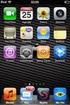 Instellingen van je e-mail account op binnenvaartonline.be voor Outlook 2000 1. Inhoud 1. INHOUD...1 2. E-MAIL ACCOUNTS BEHEREN...1 3. WIZARD INTERNET-VERBINDING...2 3.1. Naam...2 3.2. Internet e-mailadres...3
Instellingen van je e-mail account op binnenvaartonline.be voor Outlook 2000 1. Inhoud 1. INHOUD...1 2. E-MAIL ACCOUNTS BEHEREN...1 3. WIZARD INTERNET-VERBINDING...2 3.1. Naam...2 3.2. Internet e-mailadres...3
ZN - Handleiding Instellen Microsoft Outlook 2007
 ZN GERRIT@Mail - Handleiding Instellen Microsoft Outlook 2007 Informatiedomein: ZN GERRIT@Mail - Handleiding Instellen Microsoft Outlook 2007 Status: Productie Versie: v02.00 Publicatie datum: 14-8-2015
ZN GERRIT@Mail - Handleiding Instellen Microsoft Outlook 2007 Informatiedomein: ZN GERRIT@Mail - Handleiding Instellen Microsoft Outlook 2007 Status: Productie Versie: v02.00 Publicatie datum: 14-8-2015
HANDLEIDING E-mail ophalen in Outlook Express 6. HANDLEIDING E-mail ophalen in Outlook Express 6 STAP 3
 Met behulp van deze handleiding kunt u Outlook Express configureren voor het ophalen van uw e-mail met behulp van POP en het verzenden via SMTP. STAP 3 STAP 1 Open het programma Outlook Express. Klik in
Met behulp van deze handleiding kunt u Outlook Express configureren voor het ophalen van uw e-mail met behulp van POP en het verzenden via SMTP. STAP 3 STAP 1 Open het programma Outlook Express. Klik in
Configuratie Outlook Express
 Configuratie Outlook Express Deze gedetailleerde handleiding zal u helpen om: 4 uw nieuwe Euphony-e-mailadres toegankelijk te maken via Outlook Express (blz. 1 7) 4 uw bestaande e-mailadres(sen) in Outlook
Configuratie Outlook Express Deze gedetailleerde handleiding zal u helpen om: 4 uw nieuwe Euphony-e-mailadres toegankelijk te maken via Outlook Express (blz. 1 7) 4 uw bestaande e-mailadres(sen) in Outlook
INHOUD 1. Instructie instellen e-mailaccounts... 1. 2. Uitgangspunten... 1. 3. Beveiliging persoonlijke gegevens... 1
 INHOUD 1. Instructie instellen e-mailaccounts... 1 2. Uitgangspunten... 1 3. Beveiliging persoonlijke gegevens... 1 4. Stappenplan... 2 a. Open Microsoft Outlook... 2 b. Instellen POP mailbox... 5 c. Instellen
INHOUD 1. Instructie instellen e-mailaccounts... 1 2. Uitgangspunten... 1 3. Beveiliging persoonlijke gegevens... 1 4. Stappenplan... 2 a. Open Microsoft Outlook... 2 b. Instellen POP mailbox... 5 c. Instellen
Instellen e-mail voor ONSBRABANTNET
 Instellen e-mail voor ONSBRABANTNET In het volgende document geef ik aan hoe je Outlook Express (of een ander e-mail systeem op soortgelijke wijze) instelt om te bereiken: 1. dat je binnenkomende mail
Instellen e-mail voor ONSBRABANTNET In het volgende document geef ik aan hoe je Outlook Express (of een ander e-mail systeem op soortgelijke wijze) instelt om te bereiken: 1. dat je binnenkomende mail
Handleiding ZorgMail Secure e-mail - Outlook
 Handleiding ZorgMail Secure e-mail - Outlook 2014 ENOVATION B.V. Alle rechten voorbehouden. Niets uit deze uitgave mag worden openbaar gemaakt of verveelvoudigd, opgeslagen in een data verwerkend systeem
Handleiding ZorgMail Secure e-mail - Outlook 2014 ENOVATION B.V. Alle rechten voorbehouden. Niets uit deze uitgave mag worden openbaar gemaakt of verveelvoudigd, opgeslagen in een data verwerkend systeem
Let s Connect CONFIGURATIE EXCHANGE 2010 CLIENT-CONFIGURATIE
 Let s Connect CONFIGURATIE EXCHANGE 2010 CLIENT-CONFIGURATIE Inhoud Configuratie Outlook 2007/2010... 2 Configuratie Outlook for Mac/Entourage... 5 Configuratie Mac Mail... 8 Configuratie BlackBerry...
Let s Connect CONFIGURATIE EXCHANGE 2010 CLIENT-CONFIGURATIE Inhoud Configuratie Outlook 2007/2010... 2 Configuratie Outlook for Mac/Entourage... 5 Configuratie Mac Mail... 8 Configuratie BlackBerry...
17. Windows Live Essentials (2)
 17. Windows Live Essentials (2) 17.1 Windows Live Mail Om Windows Live Mail te openen klik je de knop "Starten" in de taakbalk. Kies je "Alle programma's". Klik de map "Windows Live" en kies "Windows Live
17. Windows Live Essentials (2) 17.1 Windows Live Mail Om Windows Live Mail te openen klik je de knop "Starten" in de taakbalk. Kies je "Alle programma's". Klik de map "Windows Live" en kies "Windows Live
HANDLEIDING SMTP DIENST BEDRIJVENWEB NEDERLAND B.V.
 HANDLEIDING SMTP DIENST BEDRIJVENWEB NEDERLAND B.V. Uitgave : 1.0 KORTE OMSCHRIJVING In dit document wordt beschreven hoe u gebruik kunt maken van de SMTP dienst van Bedrijvenweb Nederland B.V. om e-mail
HANDLEIDING SMTP DIENST BEDRIJVENWEB NEDERLAND B.V. Uitgave : 1.0 KORTE OMSCHRIJVING In dit document wordt beschreven hoe u gebruik kunt maken van de SMTP dienst van Bedrijvenweb Nederland B.V. om e-mail
Cloud Products CONFIGURATIE EXCHANGE 2010 CLIENT-CONFIGURATIE
 Cloud Products CONFIGURATIE EXCHANGE 2010 CLIENT-CONFIGURATIE Inhoud Configuratie Outlook 2007/2010... 2 Configuratie Outlook for Mac/Entourage... 4 Configuratie Mac Mail... 6 Configuratie BlackBerry...
Cloud Products CONFIGURATIE EXCHANGE 2010 CLIENT-CONFIGURATIE Inhoud Configuratie Outlook 2007/2010... 2 Configuratie Outlook for Mac/Entourage... 4 Configuratie Mac Mail... 6 Configuratie BlackBerry...
Snelstart handleiding Thunderbird 1.5
 Projectcode Versie Definitief Snelstart handleiding Thunderbird 1.5 Inhoudsopgave 1. Een korte beschrijving van de werkbalk 2 2. Lezen van berichten 4 3. Versturen van berichten 5 4. Adresboeken 7 5. Gebruik
Projectcode Versie Definitief Snelstart handleiding Thunderbird 1.5 Inhoudsopgave 1. Een korte beschrijving van de werkbalk 2 2. Lezen van berichten 4 3. Versturen van berichten 5 4. Adresboeken 7 5. Gebruik
ZN GERRIT@Mail Handleiding ISPconfig voor klanten
 ZN GERRIT@Mail Handleiding ISPconfig voor klanten Informatiedomein: ZN GERRIT@Mail Handleiding ISPconfig voor klanten Status: Productie Versie: v01.00 Publicatie datum: 11-9-2014 Auteur: Paul Scheper Wijziging
ZN GERRIT@Mail Handleiding ISPconfig voor klanten Informatiedomein: ZN GERRIT@Mail Handleiding ISPconfig voor klanten Status: Productie Versie: v01.00 Publicatie datum: 11-9-2014 Auteur: Paul Scheper Wijziging
Om een e-mailaccount in te kunnen stellen, heeft u de volgende gegevens nodig: e-mailadres wachtwoord van het e-mailadres
 Om een e-mailaccount in te kunnen stellen, heeft u de volgende gegevens nodig: e-mailadres wachtwoord van het e-mailadres Mozilla Thunderbird is waarschijnlijk het meest gebruikte alternatief voor de e-mailproducten
Om een e-mailaccount in te kunnen stellen, heeft u de volgende gegevens nodig: e-mailadres wachtwoord van het e-mailadres Mozilla Thunderbird is waarschijnlijk het meest gebruikte alternatief voor de e-mailproducten
Handleiding . Versie 1.1 december 2017
 Handleiding e-mail Versie 1.1 december 2017 Versie 1.1. januari 2019 In deze handleiding alles over het instellen van jouw email bij ZazouTotaal In deze handleiding alles over het instellen van jouw email
Handleiding e-mail Versie 1.1 december 2017 Versie 1.1. januari 2019 In deze handleiding alles over het instellen van jouw email bij ZazouTotaal In deze handleiding alles over het instellen van jouw email
Microsoft Outlook 2011 voor Mac instellen
 Microsoft Outlook 2011 voor Mac instellen Index Stap 1: Controleer of u de laatste versie heeft Stap 2: Voeg uw e-mailaccount toe Stap 3: Voer uw accountinformatie in Stap 4: Voer een naam en beschrijving
Microsoft Outlook 2011 voor Mac instellen Index Stap 1: Controleer of u de laatste versie heeft Stap 2: Voeg uw e-mailaccount toe Stap 3: Voer uw accountinformatie in Stap 4: Voer een naam en beschrijving
Outlookkoppeling installeren
 Outlookkoppeling installeren Voordat u de koppeling kunt installeren, moet outlook afgesloten zijn. Stappenplan Controleer of het bestand VbaProject.OTM aanwezig is. (zie 3.2) Controleer of de map X:\RADAR\PARAMETERS\
Outlookkoppeling installeren Voordat u de koppeling kunt installeren, moet outlook afgesloten zijn. Stappenplan Controleer of het bestand VbaProject.OTM aanwezig is. (zie 3.2) Controleer of de map X:\RADAR\PARAMETERS\
cbox UW BESTANDEN GAAN MOBIEL! WEBINTERFACE GEBRUIKERSHANDLEIDING
 cbox UW BESTANDEN GAAN MOBIEL! WEBINTERFACE GEBRUIKERSHANDLEIDING BV Inleiding cbox is een applicatie die u eenvoudig op uw computer kunt installeren. Na installatie wordt in de bestandsstructuur van uw
cbox UW BESTANDEN GAAN MOBIEL! WEBINTERFACE GEBRUIKERSHANDLEIDING BV Inleiding cbox is een applicatie die u eenvoudig op uw computer kunt installeren. Na installatie wordt in de bestandsstructuur van uw
Outlook Express 6. Senioren K.U.Leuven. maart 2008. ICT-Kantoor Dienst Administratieve informatieverwerking (AIV)
 Outlook Express 6 Senioren K.U.Leuven maart 2008 ICT-Kantoor Dienst Administratieve informatieverwerking (AIV) Inhoud: Deel 1 Inleiding Opstellen en verwerken van e-mail Gebruik van een adresboek Gebruik
Outlook Express 6 Senioren K.U.Leuven maart 2008 ICT-Kantoor Dienst Administratieve informatieverwerking (AIV) Inhoud: Deel 1 Inleiding Opstellen en verwerken van e-mail Gebruik van een adresboek Gebruik
Inloggen. Open Internet Explorer en vul het adres: http://webmail.kpoa.nl in de adresbalk in.
 Inhoudsopgave Inhoudsopgave... 1 Inloggen... 2 Inloggen... 2 Wachtwoord wijzigen... 3 Postvak IN... 4 Controleren op nieuwe E-mail... 4 Bericht schrijven... 5 Ontvangers toevoegen... 5 Antwoorden... 10
Inhoudsopgave Inhoudsopgave... 1 Inloggen... 2 Inloggen... 2 Wachtwoord wijzigen... 3 Postvak IN... 4 Controleren op nieuwe E-mail... 4 Bericht schrijven... 5 Ontvangers toevoegen... 5 Antwoorden... 10
E-mail instellen (POP3/IMAP) Uw e-mail instellen in ios 8
 E-mail instellen (POP3/IMAP) Uw e-mail instellen in ios 8 Deze handleiding legt u stap voor stap uit hoe u een e-mailaccount kunt instellen op uw iphone of ipad. Voor deze handleiding is gebruik gemaakt
E-mail instellen (POP3/IMAP) Uw e-mail instellen in ios 8 Deze handleiding legt u stap voor stap uit hoe u een e-mailaccount kunt instellen op uw iphone of ipad. Voor deze handleiding is gebruik gemaakt
Gedragscode gebruik e-mailadressen Badminton Nederland
 Gedragscode gebruik e-mailadressen Badminton Nederland Algemeen Badminton Nederland is niet verantwoordelijk voor de inhoud van de door verenigingen verzonden mailberichten. Het is niet toegestaan dreigende,
Gedragscode gebruik e-mailadressen Badminton Nederland Algemeen Badminton Nederland is niet verantwoordelijk voor de inhoud van de door verenigingen verzonden mailberichten. Het is niet toegestaan dreigende,
Om een e-mailaccount in te kunnen stellen, heeft u de volgende gegevens nodig: e-mailadres wachtwoord van het e-mailadres
 Windows Live Mail 2011 is het gratis mailprogramma voor Windows 7 en Vista. Tevens is Windows Live Mail 2011 de opvolger van Windows Mail, het standaard e-mailprogramma in Vista. U kunt Windows Live Mail
Windows Live Mail 2011 is het gratis mailprogramma voor Windows 7 en Vista. Tevens is Windows Live Mail 2011 de opvolger van Windows Mail, het standaard e-mailprogramma in Vista. U kunt Windows Live Mail
Daxis mail instellen in Outlook.com
 Daxis mail instellen in Outlook.com POP Elke e-mailservice die geschikt is voor POP kun je aan Outlook.com toevoegen. Een POP-account wordt om de 30 minuten gecontroleerd op nieuwe berichten. Per keer
Daxis mail instellen in Outlook.com POP Elke e-mailservice die geschikt is voor POP kun je aan Outlook.com toevoegen. Een POP-account wordt om de 30 minuten gecontroleerd op nieuwe berichten. Per keer
Stap 1: csv-bestand opslaan U slaat het adresboek van Windows Live Mail als volgt op in een csvbestand:
 Van Windows Live Mail ( WLM ) overstappen naar Thunderbird: Om gegevens vanuit WLM te gebruiken maak je eerst een z.g.n. CSV bestand aan. Dat is het adressenbestand. Een csv-bestand is een tabel waarin
Van Windows Live Mail ( WLM ) overstappen naar Thunderbird: Om gegevens vanuit WLM te gebruiken maak je eerst een z.g.n. CSV bestand aan. Dat is het adressenbestand. Een csv-bestand is een tabel waarin
EXCHANGE 2010 WEBCLIENT
 EXCHANGE 2010 WEBCLIENT Datum: 09-03-11 1 1. Documentbeheer Datum Auteur Versie Wijziging 20-04-2005 Ruud Coppens 2.0 Definitief 12-11-2010 Ramon Rottier 3.0 Definitief 09-03-2011 Ramon Rottier 3.1 Definitief
EXCHANGE 2010 WEBCLIENT Datum: 09-03-11 1 1. Documentbeheer Datum Auteur Versie Wijziging 20-04-2005 Ruud Coppens 2.0 Definitief 12-11-2010 Ramon Rottier 3.0 Definitief 09-03-2011 Ramon Rottier 3.1 Definitief
Mail op Domeinnaam. Instellen in software en apparaten. Mail op domeinnaam Versie 2.1 Auteur : E.Mouws
 Mail op domeinnaam Instellen in software en apparaten Mail op domeinnaam 30-09-2017 Versie 2.1 Auteur : E.Mouws Pagina 1 Inhoudsopgave Wat is?... 3 Algemene instellingen... 3 Verschillen tussen IMAP en
Mail op domeinnaam Instellen in software en apparaten Mail op domeinnaam 30-09-2017 Versie 2.1 Auteur : E.Mouws Pagina 1 Inhoudsopgave Wat is?... 3 Algemene instellingen... 3 Verschillen tussen IMAP en
MAIL VAN UW DOMEINNAAM ONTVANGEN
 MAIL VAN UW DOMEINNAAM ONTVANGEN Microsoft Outlook 2007 Laatste wijziging: 11 oktober 2012 HOUD DE VOLGENDE GEGEVENS BIJ DE HAND o Het betreffende mailadres o Het wachtwoord van dat adres GOED OM TE WETEN
MAIL VAN UW DOMEINNAAM ONTVANGEN Microsoft Outlook 2007 Laatste wijziging: 11 oktober 2012 HOUD DE VOLGENDE GEGEVENS BIJ DE HAND o Het betreffende mailadres o Het wachtwoord van dat adres GOED OM TE WETEN
Gebruikershandleiding VU Webmail (Outlook Web App) januari 10
 Vrije Universiteit Amsterdam Universitair Centrum IT Gebruikershandleiding VU Webmail (Outlook Web App) januari 10 Dit document beschrijft de toegang tot en de configuratie van VU Webmail (Outlook Web
Vrije Universiteit Amsterdam Universitair Centrum IT Gebruikershandleiding VU Webmail (Outlook Web App) januari 10 Dit document beschrijft de toegang tot en de configuratie van VU Webmail (Outlook Web
Exchange online (e-mail) Evangelisch gemeente Jozua
 Exchange online (e-mail) Evangelisch gemeente Jozua Pagina 1 van 17 Inhoudsopgave Inleiding... 3 Webmail Office 365... 3 Inloggen... 3 E-mail... 5 Basis functies E-mail lezen... 5 E-mail opstellen... 6
Exchange online (e-mail) Evangelisch gemeente Jozua Pagina 1 van 17 Inhoudsopgave Inleiding... 3 Webmail Office 365... 3 Inloggen... 3 E-mail... 5 Basis functies E-mail lezen... 5 E-mail opstellen... 6
JBC E-mail Configuratie Handleiding medewerkers. ICT Jeroen Bosch College Vragen graag richten aan m.v.d.heijden@jbc.nl
 JBC E-mail Configuratie Handleiding medewerkers ICT Jeroen Bosch College Vragen graag richten aan m.v.d.heijden@jbc.nl Inhoudsopgave 1. Veranderingen JBC Webmail... 2 3. Oude JBC Exchange-mail account
JBC E-mail Configuratie Handleiding medewerkers ICT Jeroen Bosch College Vragen graag richten aan m.v.d.heijden@jbc.nl Inhoudsopgave 1. Veranderingen JBC Webmail... 2 3. Oude JBC Exchange-mail account
ZN GERRIT@Mail - Handleiding Instellen Windows Live Mail 2012
 ZN GERRIT@Mail - Handleiding Instellen Windows Live Mail 2012 Informatiedomein: ZN GERRIT@Mail - Handleiding Instellen Windows Live Mail 2012 Status: Productie Versie: v02.00 Publicatie datum: 14-8-2015
ZN GERRIT@Mail - Handleiding Instellen Windows Live Mail 2012 Informatiedomein: ZN GERRIT@Mail - Handleiding Instellen Windows Live Mail 2012 Status: Productie Versie: v02.00 Publicatie datum: 14-8-2015
Mail omzetten van POP naar IMAP. Geschreven door Bert Vos - Oog voor Omgeving Datum: 24 februari 2015
 Mail omzetten van POP naar IMAP. Geschreven door Bert Vos - Oog voor Omgeving Datum: 24 februari 2015 Inleiding. Iedereen die tegenwoordig een computer heeft, gebruikt ook wel de e-mail. Dit is in de meeste
Mail omzetten van POP naar IMAP. Geschreven door Bert Vos - Oog voor Omgeving Datum: 24 februari 2015 Inleiding. Iedereen die tegenwoordig een computer heeft, gebruikt ook wel de e-mail. Dit is in de meeste
OneDrive voor bedrijven en scholen
 OneDrive voor bedrijven en scholen V1.0 26 juni 2014 Inhoudsopgave Inhoudsopgave... 2 Eerste aanmelding... 3 Aanmaken van een nieuwe folder... 4 Toevoegen van een document.... 5 1. Het documenten aanmaken
OneDrive voor bedrijven en scholen V1.0 26 juni 2014 Inhoudsopgave Inhoudsopgave... 2 Eerste aanmelding... 3 Aanmaken van een nieuwe folder... 4 Toevoegen van een document.... 5 1. Het documenten aanmaken
